Redis集群分布(Windows版)
2021-02-14 00:18
Redis系列
作者Mr.Chen,转载请注明博客出处:http://www.cnblogs.com/cjh-notes/
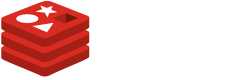
第一步:下载安装redis
windows版的下载地址:https://github.com/MSOpenTech/redis/releases
文件目录介绍:
服务端:redis-server.exe
客户端:redis-cli.exe
配置文件:redis.windows.conf
集群工具:redis-trib.rb(windows的安装文件是没有这个的,需要从linux的版本拷贝过来)
第二步:安装ruby
下载安装railsinstaller,这是一个打包好的一站式安装包,里面包含了Ruby、Ralis等组件
官方地址:http://railsinstaller.org/en
百度网盘:https://pan.baidu.com/s/1eUje2L8
安装完成后在cmd窗口中执行命令gem install redis,
第三步:配置Redis节点
配置集群节点的方法跟上一节linux环境中的操作是基本一样的,这里就不在赘述。
第四步:创建集群
进入redis-trib.rb文件所在目录并执行以下命令,这里示例是3主0从:
ruby redis-trib.rb create 127.0.0.1:7000 127.0.0.1:7001 127.0.0.1:7002
最后一步:在java中调用redis
注:在非集群和集群环境中调用的方式有所不同,非集群中使用是Jedis对象,而集群中使用的是JedisCluster对象。
附上代码:
package com.cjh; import com.sun.org.apache.regexp.internal.RE; import org.apache.logging.log4j.LogManager; import org.apache.logging.log4j.Logger; import redis.clients.jedis.HostAndPort; import redis.clients.jedis.Jedis; import redis.clients.jedis.JedisCluster; import java.util.HashMap; import java.util.HashSet; import java.util.Set; /** * Created by 20628_000 on 2018/1/24. */ public class RedisTest { public static void main(String arges[]) { new RedisTest().init(); } private static final Logger logger = LogManager.getLogger(RedisTest.class); private static JedisCluster jc = null; public void init() { //连接本地的 Redis 服务 /*jedis = new Jedis("127.0.0.1",7002); System.out.println("连接成功"); System.out.println("服务正在运行: "+jedis.ping());*/ SetjedisClusterNodes = new HashSet (); //Jedis Cluster will attempt to discover cluster nodes automatically jedisClusterNodes.add(new HostAndPort("127.0.0.1", 7000)); jedisClusterNodes.add(new HostAndPort("127.0.0.1", 7001)); jedisClusterNodes.add(new HostAndPort("127.0.0.1", 7002)); jc = new JedisCluster(jedisClusterNodes); test(); } public void test() { HashMap map = new HashMap(); map.put("name", "cjh"); map.put("age", "25"); map.put("sex", "male"); jc.hmset("myInfo", map); logger.info(jc.hget("myInfo", "age")); } }
运行程序,查看打印信息:
2018-02-19 17:13:42 INFO com.cjh.RedisTest – 25
测试通过~
下一篇:lcx 转发(windows)